트위터 X 민감한 콘텐츠 해제 설정 방법 (아이폰, 갤럭시, PC)
트위터 X 민감한 콘텐츠 해제 설정 방법 (아이폰, 갤럭시, PC)

최근 트위터가 X로 이름이 바뀌면서 여러 변화들이 있었지만, 여전히 많은 사용자들이 민감한 콘텐츠 경고 때문에 불편함을 느끼고 계시는데요. 특히 알고리즘이 일반적인 콘텐츠까지도 민감한 콘텐츠로 분류하는 경우가 많아서 정작 보고 싶은 정보를 놓치는 일이 빈번하게 발생하곤 합니다.
개인적으로도 트위터를 사용하면서 이런 상황을 자주 경험했는데요. 전혀 문제없는 콘텐츠임에도 불구하고 ‘이 미디어는 민감한 콘텐츠를 포함할 수 있습니다’라는 문구로 가려지는 것을 볼 때마다 상당히 답답하더라구요.
그렇기에 이번 포스팅에서는 아이폰, 갤럭시, PC 각각에서 트위터 X 민감한 콘텐츠 해제 설정 방법에 대해서 알아보려고 합니다. 기기별로 설정 방법이 조금씩 다르기 때문에 본인이 사용하시는 환경에 맞는 방법을 참고해보시면 좋을 것 같네요.
1. 트위터 X 민감한 콘텐츠란?
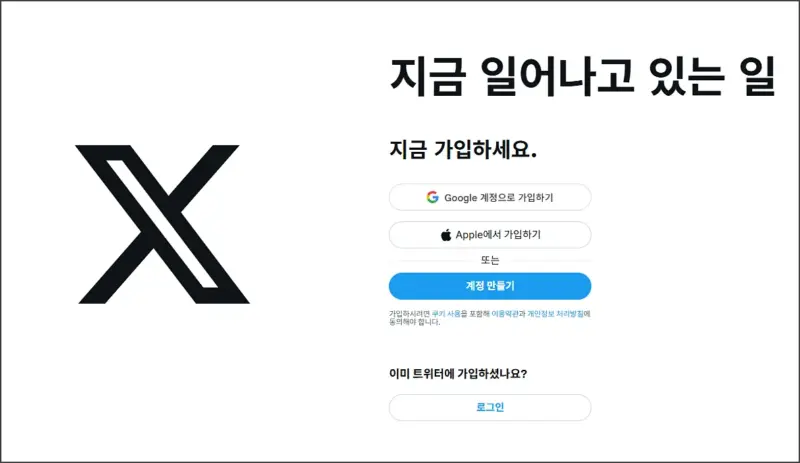
우선 트위터 X의 민감한 콘텐츠가 무엇인지부터 알아보는 것이 좋을 것 같은데요. 민감한 콘텐츠는 기본적으로 폭력적이거나 성적인 내용, 그리고 사용자에게 불쾌감을 줄 수 있는 이미지나 영상을 의미합니다.
하지만 문제는 AI 알고리즘이 이런 콘텐츠를 자동으로 분류하다 보니 전혀 문제없는 일반적인 콘텐츠까지도 민감한 콘텐츠로 분류되는 경우가 상당히 많다는 점이죠. 그 결과 사용자들이 보고 싶은 정보나 재미있는 콘텐츠를 놓치게 되는 상황이 발생하게 됩니다.
이러한 필터링 기능은 사용자를 보호하려는 트위터의 정책이긴 하지만, 때로는 오히려 불편함을 가져다주기도 하는데요. 그렇기에 본인이 원한다면 이 설정을 해제할 수 있도록 트위터에서 옵션을 제공하고 있습니다.
2. 아이폰에서 민감한 콘텐츠 해제 설정 방법
아이폰에서 트위터 X 민감한 콘텐츠를 해제하는 방법은 다른 기기들과 조금 다른데요. 아이폰의 경우 앱에서 설정이 제대로 적용되지 않는 경우가 많아서 웹 브라우저를 통해 설정해주셔야 합니다.
단계별 설정 방법
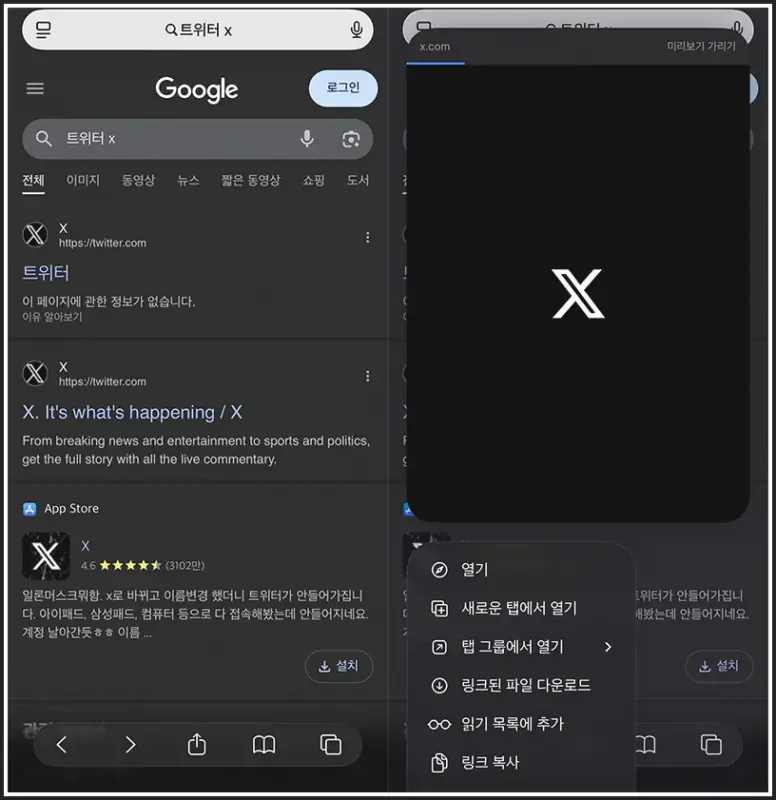
- 사파리나 크롬 등의 웹 브라우저를 열어주세요
- 구글에서 트위터를 검색한 뒤, 링크를 길게 눌러 새로운 탭에서 열기를 선택합니다
- 새로운 탭을 선택한 뒤, 좌측 프로팔 아이콘을 눌러 메뉴 창을 활성화 합니다
- ‘설정 및 개인정보(Settings and privacy)’를 선택해주세요
- ‘개인정보 및 보안(Privacy and safety)’으로 이동합니다
- ‘표시되는 콘텐츠(Contenet you see)’를 클릭해주세요
- ‘민감한 내용을 포함할 수 있는 미디어 표시(Display media that may contain sensitive content)’ 항목을 찾아 체크 해주시면 됩니다
아이폰의 경우 앱에서는 이 설정이 정상적으로 동작하지 않는 경우가 많기 때문에 반드시 웹 브라우저를 통해 설정해주시는 편이 좋습니다. 설정 완료 후에는 앱을 재시작해주시면 변경사항이 적용되는 것을 확인할 수 있어요.
3. 안드로이드(갤럭시)에서 민감한 콘텐츠 해제 설정 방법
안드로이드나 갤럭시에서는 트위터 X 앱에서 직접 설정이 가능한데요. 아이폰에 비해서는 상대적으로 간단하게 진행할 수 있습니다.
트위터 X 앱에서 설정하는 방법
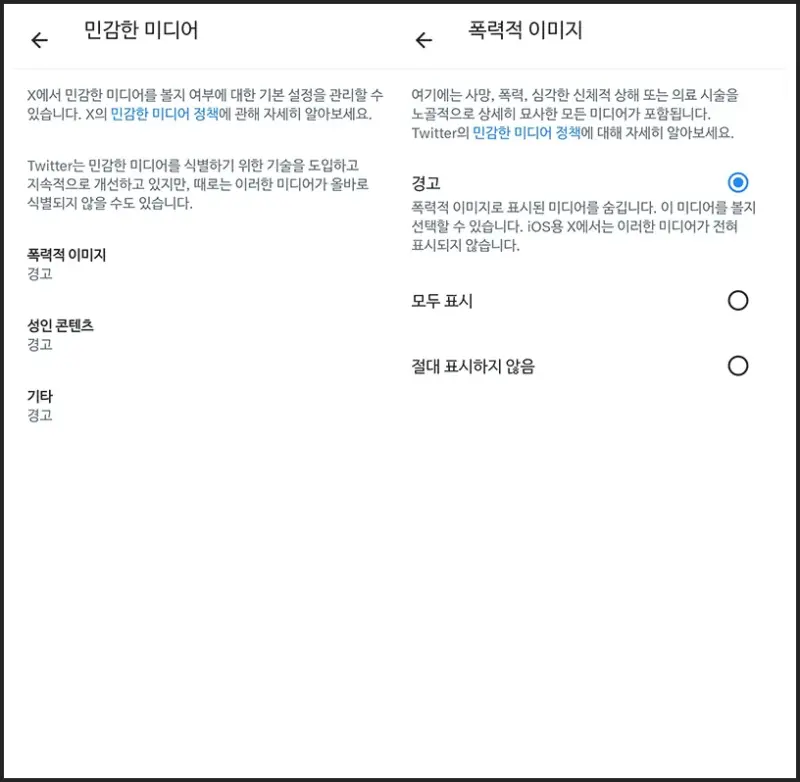
- 트위터 X 앱을 실행해서 로그인해주세요
- 좌측 상단의 프로필 아이콘을 터치합니다
- ‘설정 및 지원’을 선택해주세요
- ‘설정 및 개인정보’로 들어갑니다
- ‘개인정보 및 보안’을 터치해주세요
- ‘표시되는 콘텐츠’로 이동합니다
- ‘민감한 미디어’ 항목을 선택합니다
- 이후 3개의 콘텐츠(폭력적 이미지, 성인 콘텐츠, 기타) 항목을 선택하고 모두 표시로 변경합니다
만약 앱에서 설정이 제대로 적용되지 않는다면 아이폰과 동일하게 웹 브라우저를 통해 설정해주셔도 되는데요. 다만 대부분의 안드로이드 기기에서는 앱에서도 정상적으로 동작하는 편입니다.
설정이 완료되면 1~2시간 정도 후부터 변경사항이 반영되기 시작하니 바로 적용되지 않더라도 조금 기다려보시면 좋을 것 같네요.
4. PC에서 민감한 콘텐츠 해제 설정 방법
PC에서는 웹 브라우저를 통해 트위터 X에 접속해서 설정하는 방법이 가장 확실하고 간단한데요. 크롬, 엣지, 파이어폭스 등 어떤 브라우저를 사용하셔도 동일한 방법으로 진행할 수 있습니다.
PC 웹에서 설정하는 방법
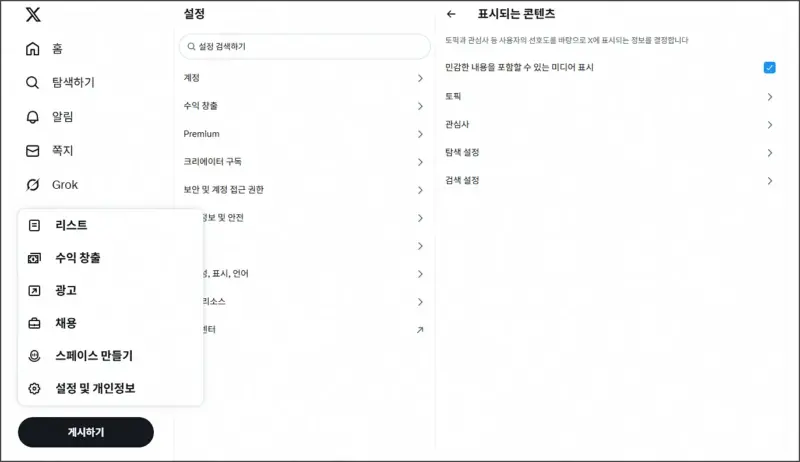
- 웹 브라우저에서 X.com 또는 twitter.com에 접속합니다
- 트위터 X 계정으로 로그인해주세요
- 좌측 메뉴에서 ‘더 보기’를 클릭합니다
- ‘설정 및 개인정보’를 선택해주세요
- ‘개인정보 및 안전’로 이동합니다
- ‘표시되는 콘텐츠’를 클릭해주세요
- ‘민감한 내용을 포함할 수 있는 미디어 표시’ 체크박스를 선택합니다
- 변경사항 저장을 클릭해서 설정을 완료해주시면 됩니다
PC에서는 설정 변경 후 페이지를 새로고침하면 바로 적용되는 것을 확인할 수 있는데요. 개인적으로는 PC에서 설정하는 것이 가장 확실하고 빠르게 적용되는 것 같더라구요.
추가적으로 검색 설정에서도 ‘민감한 콘텐츠 숨기기’ 옵션을 해제해주시면 검색 결과에서도 민감한 콘텐츠가 표시되게 되니 함께 설정해보시면 좋을 것 같습니다.
5. 맺음말
오늘은 트위터 X 민감한 콘텐츠 해제 설정 방법을 아이폰, 갤럭시, PC 각각에서 어떻게 진행할 수 있는지 알아보았습니다.
기기별로 설정 방법이 조금씩 다르긴 하지만 기본적인 접근 방식은 동일하다고 보시면 되는데요. 특히 아이폰의 경우에는 앱에서 설정이 제대로 적용되지 않는 경우가 많으니 웹 브라우저를 통해 설정해주시는 것을 권장드립니다.
다만 민감한 콘텐츠 해제를 하면 정말로 불쾌감을 줄 수 있는 콘텐츠나 폭력적인 콘텐츠에도 노출될 수 있으니 이 부분은 신중하게 고려해보시고 설정하시는 것이 좋을 것 같네요. 개인적으로는 필요에 따라 설정을 껐다 켰다 하면서 유연하게 사용하는 것도 좋은 방법이지 않을까 싶습니다.